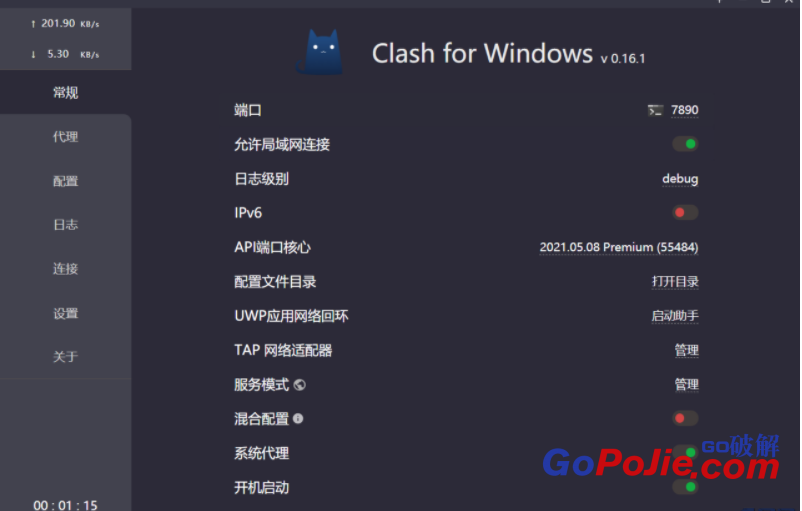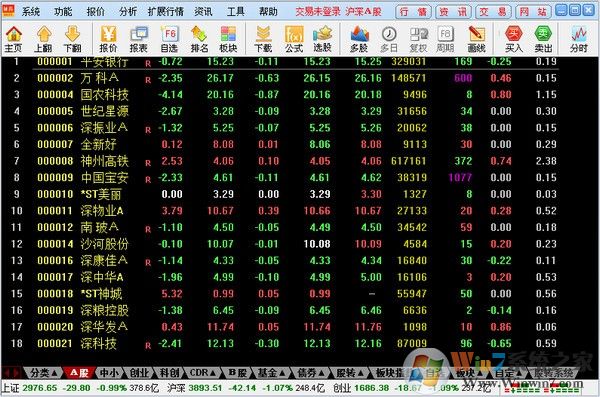大白菜超级u盘启动制作工具win10/win7最新版下载(附使用教程) v8.3[百度网盘资源]
大白菜超级u盘启动制作工具是一款功能非常强大的u盘制作工具,知识兔可以一键U盘装系统,知识兔包括windows xp windows7等,并有一键还原系统。软件能够实现的功能就是将U盘制作成一个启动盘,实现用户自己多种高科技方式,对于系统爱好者来说简直神器,虽然随着电脑技术的不断发展,电脑网络上的装机工具也是层出不穷,但是老牌的装机工具大白菜,还是很受用户们欢迎的。知识兔小编就带来了软件的最新版,喜欢的朋友不要错过哦!
软件特点
1、全程一键安装 零技术基础
全程一键制作安装,无需任何技术基础。操作超级方便快捷,电脑菜鸟也能一学即会。
2、支持各种U盘 读写速度快
几乎支持所有U盘,读写速度极快、制作时间短、几分钟就能完成U盘启动盘制作。
3、一盘两用 快捷方便
平时储存资料,需要时可作为启动盘修复或重装系统,携带方便,可随时帮您维护电脑系统。
4、U盘主导 抛弃光盘光驱
解决自制引导光盘和光驱更换系统不方便的问题,实现自由更换系统,我的系统,想换就换。
功能介绍
1、真正的快速一键制作万能启动U盘,所有操作只需要点一下鼠标,操作极其方便简单。
2、启动系统集成大白菜精心制作和改良的PE系统,真正可以识别众多不同硬盘驱动的PE系统,集成一键装机,硬盘数据恢复,密码破解,等等实用的程序。
3、自定义启动系统加载,用户只需要在大白菜官网或者在其他网上找到的各种功能的PE或者其他启动系统,只需要制作时添加一下,自动集成到启动系统中。
4、U盘启动区自动隐藏,防病毒感染破坏,剩下的空间可以正常当U盘使用,无任何干挠影响! 大白菜U盘启动制作
大白菜超级u盘启动制作工具教程
制作u盘启动盘使用教程
1、知识兔点击打开下载并且知识兔安装好的大白菜UEFI版u盘制作工具,知识兔选择“默认模式”,知识兔点击“开始制作”。如下图所示![大白菜超级u盘启动制作工具win10/win7最新版下载(附使用教程) v8.3[百度网盘资源]](https://www.xue51.com/uppic/180124/201801241558112746.jpg)
2、在弹出的警告窗口知识兔点击“确定”。如下图所示![大白菜超级u盘启动制作工具win10/win7最新版下载(附使用教程) v8.3[百度网盘资源]](https://www.xue51.com/uppic/180124/201801241558189023.jpg)
3、耐心等待制作过程,此操作可能需要几分钟。如下图所示![大白菜超级u盘启动制作工具win10/win7最新版下载(附使用教程) v8.3[百度网盘资源]](https://www.xue51.com/uppic/180124/201801241558266710.jpg)
4、制作完成后会提示是否模拟启动,知识兔点击“是”。如下图所示![大白菜超级u盘启动制作工具win10/win7最新版下载(附使用教程) v8.3[百度网盘资源]](https://www.xue51.com/uppic/180124/201801241558339872.jpg)
5、电脑模拟器可成功启动即大白菜u盘启动盘制作成功,安装ctrl+alt释放鼠标,知识兔点击关闭窗口即可。如下图所示![大白菜超级u盘启动制作工具win10/win7最新版下载(附使用教程) v8.3[百度网盘资源]](https://www.xue51.com/uppic/180124/201801241558418969.jpg)
u盘启动快捷键
华硕主板F8
联想笔记本F12
联想台式机F12
技嘉主板F12
宏基笔记本F12
惠普台式机F12
微星主板F11
华硕笔记本ESC
宏基台式机F12
映泰主板F9
惠普笔记本F9
戴尔台式机ESC
梅捷主板ESC或F12
联想ThinkpadF12
神舟台式机F12
七彩虹主板ESC或F11
戴尔笔记本F12
华硕台式机F8
华擎主板F11
神舟笔记本F12
方正台式机F12
斯巴达克主板ESC
东芝笔记本F12
清华同方台式机F12
昂达主板F11
三星笔记本F12
海尔台式机F12
双敏主板ESC
IBM笔记本F12
明基台式机F8
翔升主板F10
富士通笔记本F12
精英主板ESC或F11
海尔笔记本F12
冠盟主板F11或F12
方正笔记本F12
富士康主板ESC或F12
清华同方笔记本F12
顶星主板F11或F12
微星笔记本F11
铭瑄主板ESC
明基笔记本F9
盈通主板F8
技嘉笔记本F12
捷波主板ESC
Gateway笔记本F12
Intel主板F12
eMachines笔记本F12
杰微主板ESC或F8
索尼笔记本ESC
致铭主板F12
苹果笔记本长按”option”键
特别说明
提取码:swxh 提示:该资源为网盘资源,请提前安装好百度网盘。
下载仅供下载体验和测试学习,不得商用和正当使用。